მაღაზიებში საყიდლებზე iTunes მაღაზიაiBooks Store და აპის მაღაზიადა ასევე Apple მოწყობილობების გამოსაყენებლად გამოიყენება სპეციალური ანგარიში, რომელსაც ეწოდება Apple ID. დღეს ჩვენ უფრო ვხედავთ, თუ როგორ ხდება რეგისტრაცია Aityuns- ში.
Apple ID არის Apple- ის ეკოსისტემის მნიშვნელოვანი ნაწილი, რომელიც ინახავს ყველა თქვენს ინფორმაციას თქვენი ანგარიშის შესახებ: შესყიდვები, გამოწერები და სარეზერვო Apple მოწყობილობები და ა.შ. თუ თქვენ ჯერ არ დარეგისტრირებული iTunes ანგარიში, მაშინ ეს ინსტრუქცია დაგეხმარებათ ამ დავალების შესრულებაში.
Apple ID– ის რეგისტრაციის დასაწყებად, თქვენს კომპიუტერში დაინსტალირებული iTunes გჭირდებათ.
ITunes გახსნა, დააჭირეთ ჩანართს. "ანგარიში" და გახსენით ნივთი "შესვლა" .

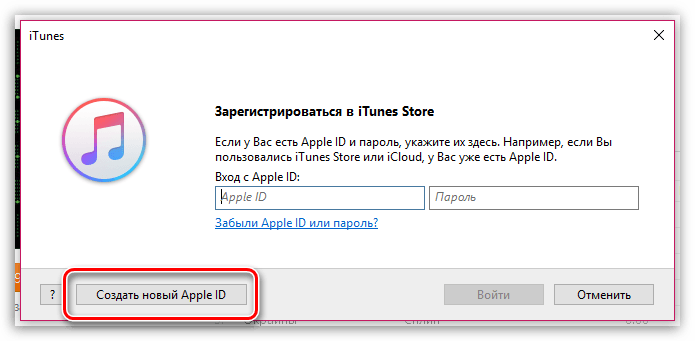
ახალ ფანჯარაში დააჭირეთ ღილაკს განაგრძეთ .
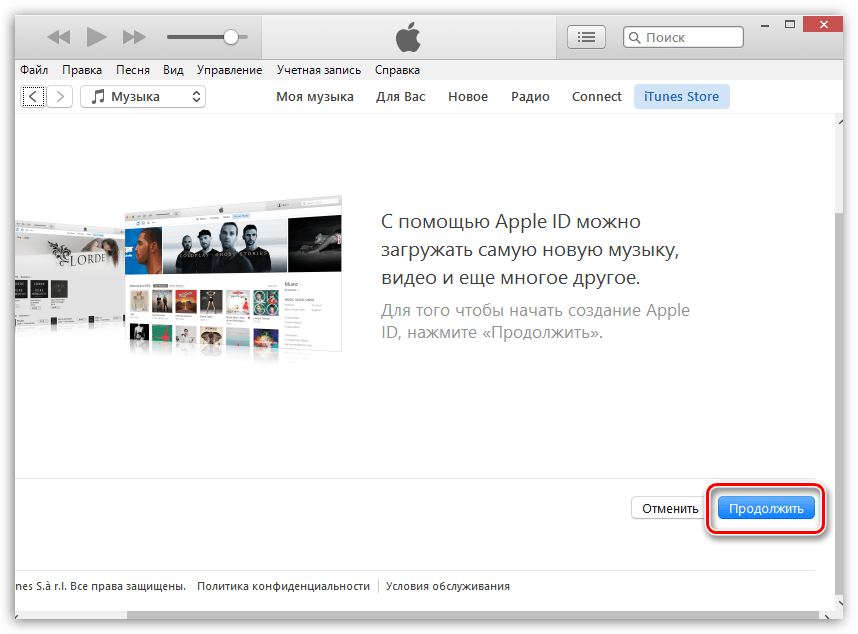
თქვენ უნდა დაეთანხმოთ იმ პირობებს, რომლებიც Apple ადგენს თქვენთვის. ამისათვის შეამოწმეთ ყუთი გვერდით ”მე წავიკითხე და მიღებულია ეს პირობები.” და შემდეგ დააჭირეთ ღილაკს "მიიღოს" .
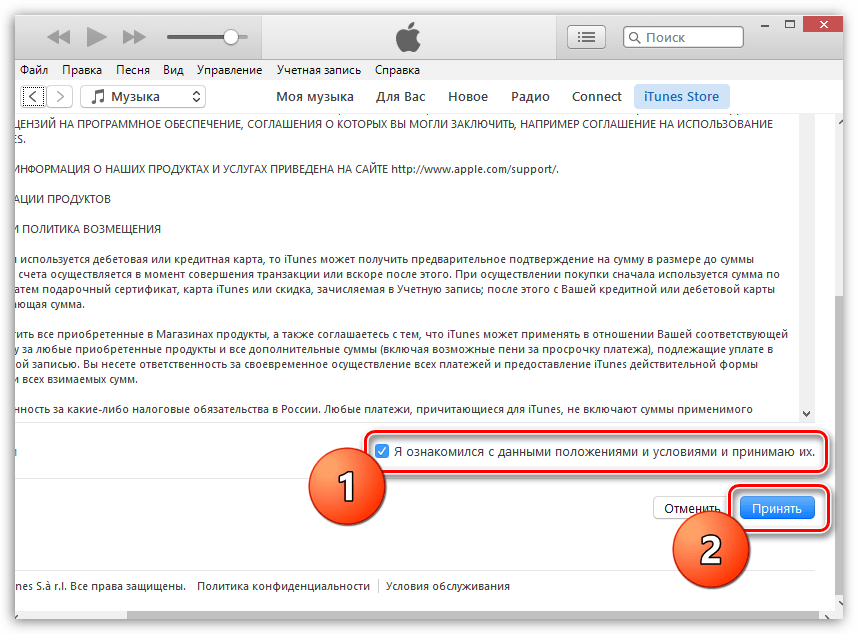
ეკრანზე გამოჩნდება სარეგისტრაციო ფანჯარა, რომელშიც თქვენ უნდა შეავსოთ ყველა ველი. ვიმედოვნებთ, რომ ამ ფანჯარაში შევსების პრობლემა არ შეგექმნებათ. როგორც კი ყველა საჭირო ველი დარეგისტრირდება, დააჭირეთ ღილაკს ქვედა მარჯვენა კუთხეში განაგრძეთ .
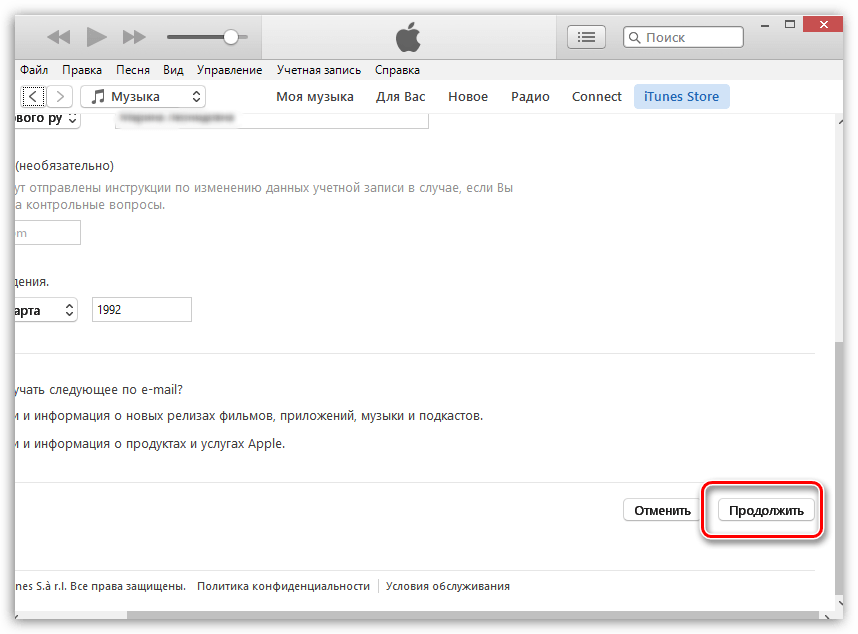
რეგისტრაციის ყველაზე გადამწყვეტი ეტაპი დადგა - საბანკო ბარათის შესახებ ინფორმაციის შევსება, რომელსაც გადაიხდით. ახლახან, აქ გამოჩნდა დამატებითი ნივთი. "მობილური ტელეფონი" რომელიც ამის მაგივრად საშუალებას იძლევა საბანკო ბარათი დაავალეთ ტელეფონის ნომერი ისე, რომ Apple– ის ონლაინ მაღაზიებში შესყიდვების გაკეთებისას დაგერიცხებათ თანხა.
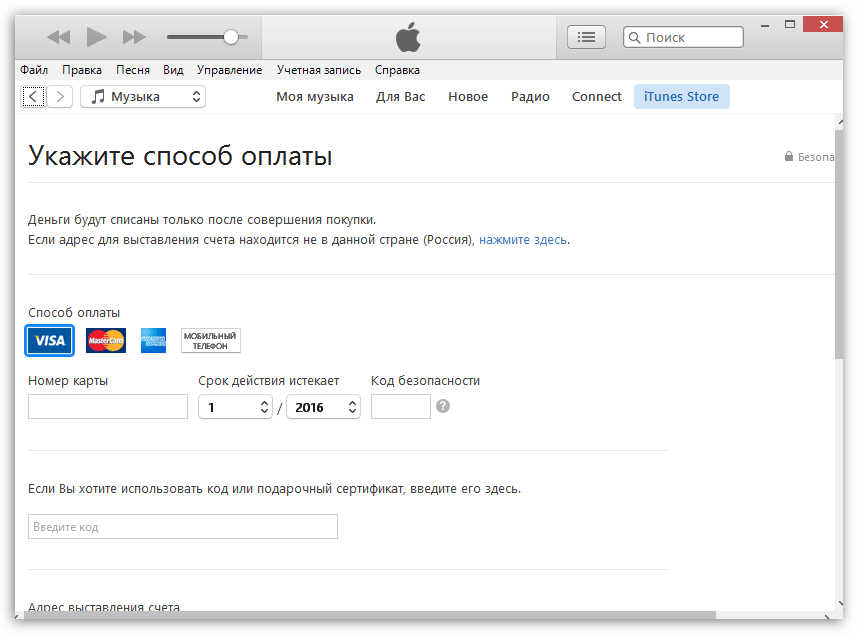
როდესაც ყველა მონაცემი წარმატებით შეიყვანეთ, შეავსეთ რეგისტრაციის ფორმა ღილაკზე დაჭერით. შექმენით Apple ID .
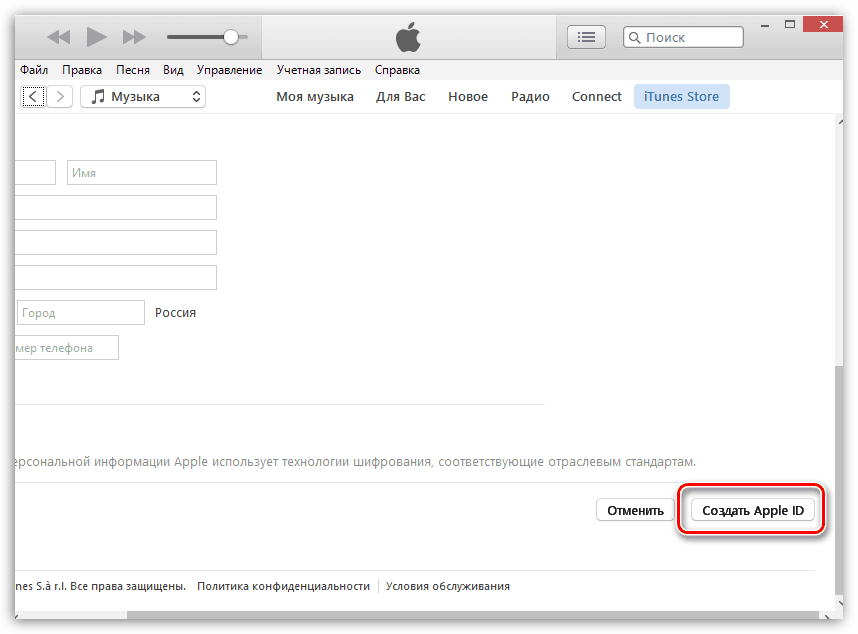
რეგისტრაციის დასრულებისთვის, თქვენ უნდა ეწვიოთ თქვენს ელ.ფოსტის მისამართს, რომელზეც დარეგისტრირდით თქვენი Apple ID. ელ.ფოსტის ელ.წერილი მიიღებს თქვენს ფოსტაზე, რომელშიც ანგარიშის შექმნის დასადასტურებლად საჭიროა დააჭირეთ ბმულს. ამის შემდეგ თქვენი ვაშლის ანგარიში რეგისტრაცია მოხდება.
როგორ დავარეგისტრიროთ Apple ID საბანკო ბარათის ან ტელეფონის ნომრის გარეშე?
როგორც ზემოთ უკვე მოგახსენეთ, Apple ID– ის რეგისტრაციის პროცესი მოითხოვს საკრედიტო ბარათის ანაზღაურებას მობილური ტელეფონი გადაიხადოთ, მნიშვნელობა არ აქვს, აპირებთ თუ არა რამის შეძენას Apple მაღაზიებში, თუ არა.
ამასთან, Apple- მა დატოვა ანგარიში დარეგისტრირების შესაძლებლობა, საბანკო ბარათზე ან მობილურ ანგარიშზე მითითების გარეშე, მაგრამ რეგისტრაცია განხორციელდება ოდნავ განსხვავებული გზით.
1. დააჭირეთ ღილაკს iTunes ფანჯრის ზედა პანელში. ”ITunes Store” . ფანჯრის მარჯვენა პანელში შეიძლება გქონდეთ მონაკვეთის გახსნა "მუსიკა" . თქვენ უნდა დააჭიროთ მასზე, შემდეგ კი, რაც გამოჩნდება დამატებითი მენიუ, გადადით განყოფილებაში "App Store" .
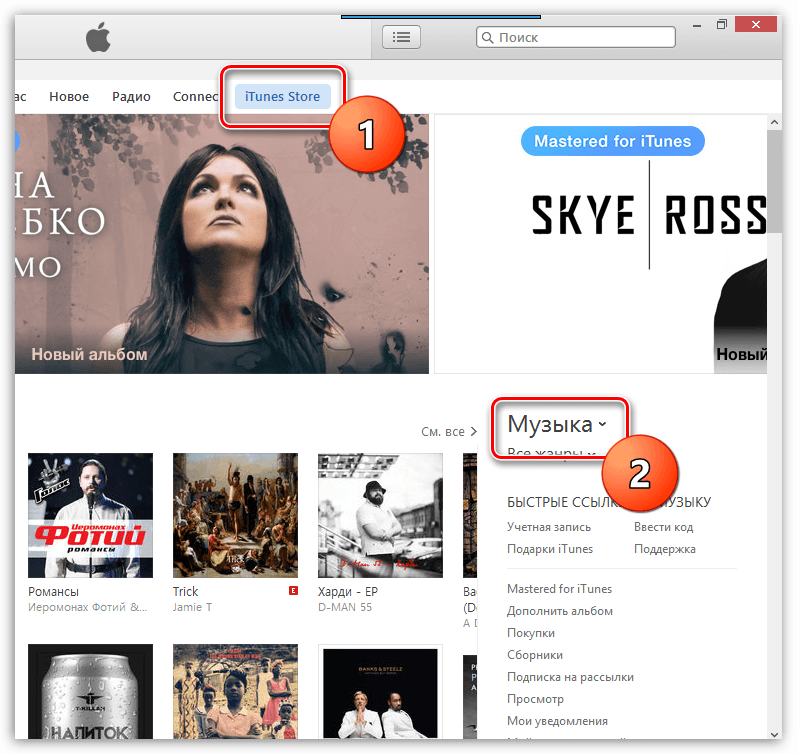
2. პროგრამის მაღაზია ნაჩვენებია ეკრანზე. იმავე მარჯვენა პანელში, ოდნავ დაეშვით და მოიძიეთ მონაკვეთი "უფასო უფასო პროგრამები" .
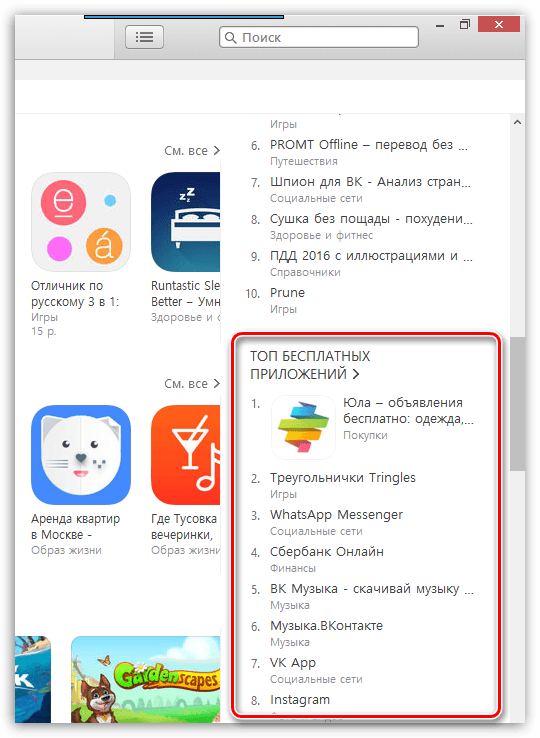
3. გახსენით ნებისმიერი უფასო პროგრამა. ფანჯრის მარცხენა მიდამოში, განაცხადის ხატისთანავე, დააჭირეთ ღილაკს გადმოწერა .
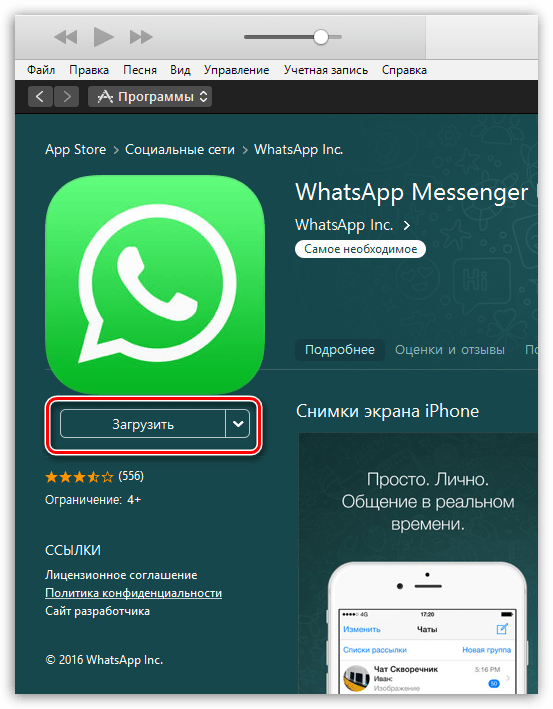
4. მოგთხოვთ Apple ID- ის ამ ანგარიშებში ჩასაწერად. და მას შემდეგ ეს ანგარიში ჩვენ არ ვარჩევთ ღილაკს შექმენით ახალი Apple ID .
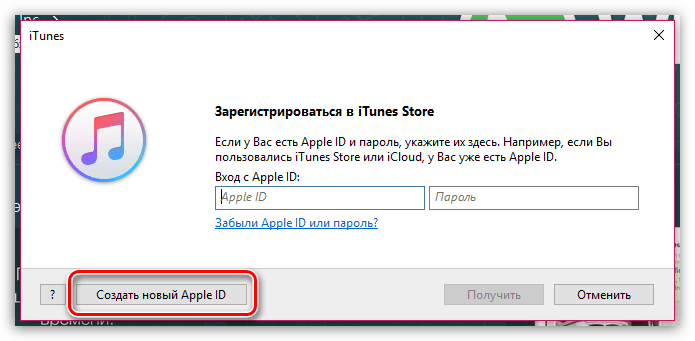
5. ფანჯრის ქვედა მარჯვენა ქვედა ნაწილში, დააჭირეთ ღილაკს განაგრძეთ .
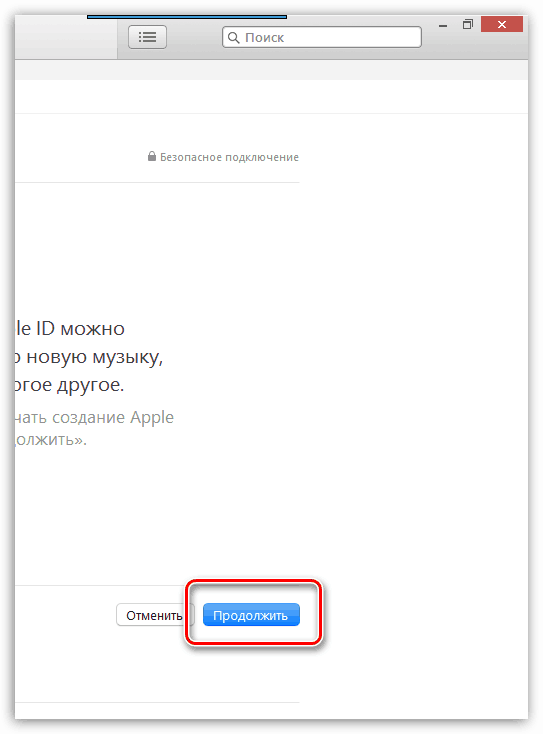
6. მიიღე ლიცენზია ყუთის შემოწმებით და შემდეგ დააჭირე ღილაკს "მიიღოს" .
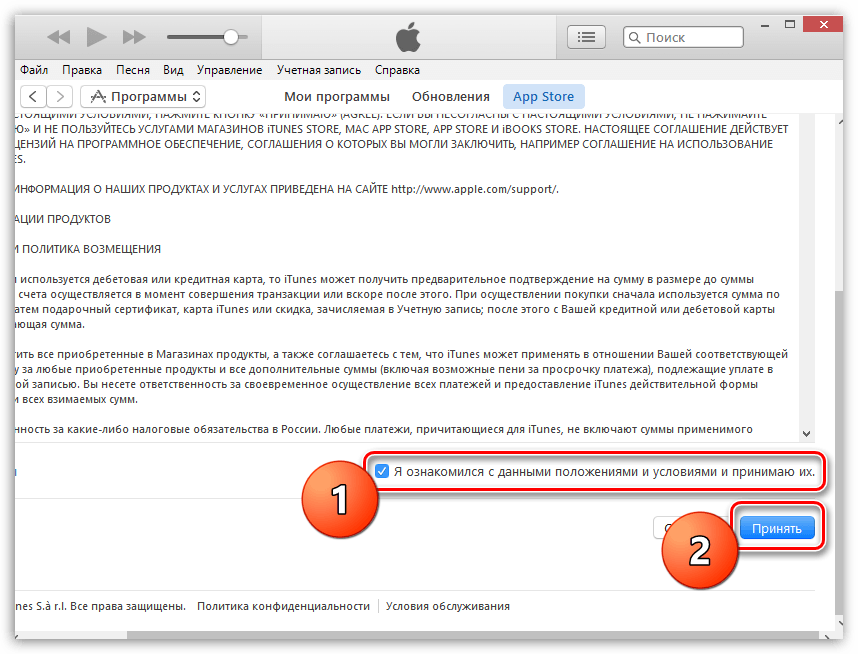
7. შეავსეთ სტანდარტული რეგისტრაციის მონაცემები: მისამართი ელ.ფოსტაპაროლი კონტროლის კითხვები და დაბადების თარიღი. მონაცემების შევსების შემდეგ დააჭირეთ ღილაკს განაგრძეთ .
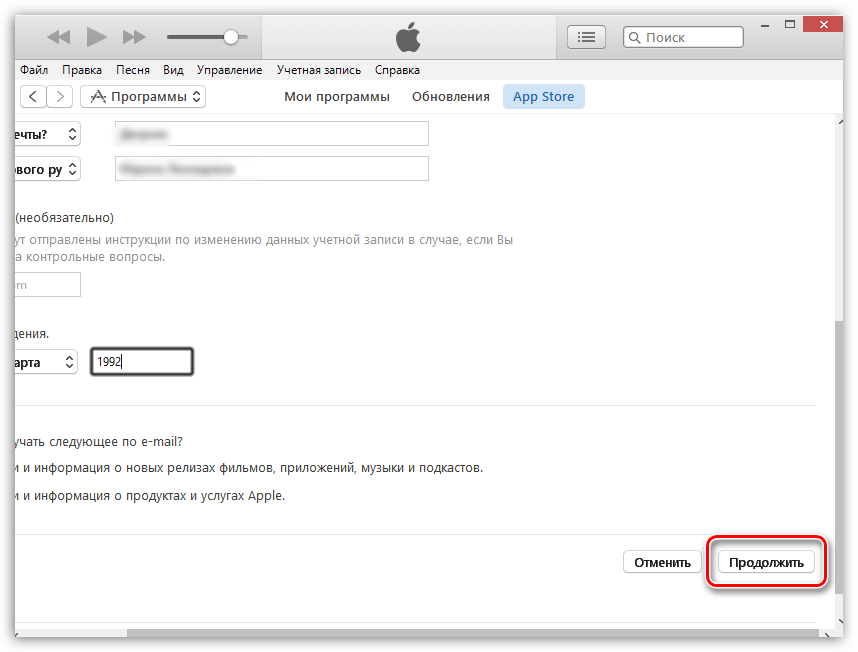
8. ახლა კი საბოლოოდ მივედით გადახდის მეთოდს. გაითვალისწინეთ, რომ აქ გამოჩნდა ღილაკი „არა“, რომელიც ათავისუფლებს საბანკო ბარათის ან ტელეფონის ნომრის მითითების ვალდებულებას.
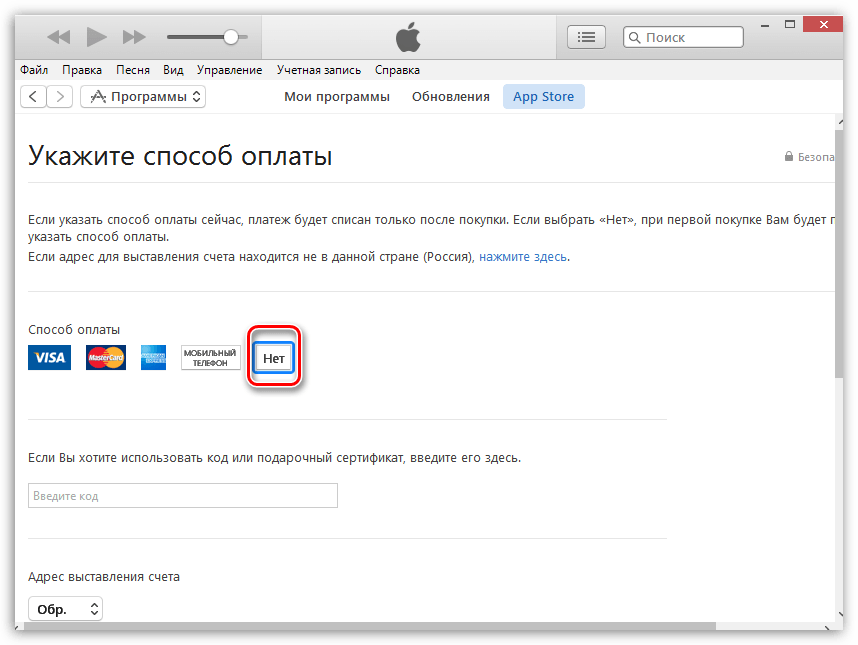
ამ ნივთის არჩევით, თქვენ უბრალოდ უნდა დაასრულოთ რეგისტრაცია და შემდეგ გადადით თქვენი ელ.ფოსტით, რომ დაადასტუროთ Apple ID- ის რეგისტრაცია.
ვიმედოვნებთ, რომ ეს სტატია დაგეხმარა პასუხის გასაცემად კითხვაზე, თუ როგორ უნდა დარეგისტრირდეთ iTunes.
თუ თქვენ ფლობენ Apple მოწყობილობას, მაშინ ნამდვილად გჭირდებათ Apple ID. საკრედიტო ბარათით შექმნა, ალბათ, არ იქნება პრობლემა, მაგრამ ბარათის გარეშე Apple ID– ის შექმნა ცოტა რთულია. უპირველეს ყოვლისა, Apple- ს სურს, რომ მის მომხმარებლებს გამხსნელი და შეეძლოთ შეძენილი ფასიანი შინაარსის შეძენა, ამიტომ დარეგისტრირებისას ის მოითხოვს მონაცემთა შეყვანას საკრედიტო ბარათი. შედეგად, Apple ID ბარათის გარეშე დარეგისტრირება შეუძლებელია ფარული ბუასილის ცოდნის გარეშე. ამ სტატიაში მე დეტალურად აღწერს, თუ როგორ უნდა დაარეგისტრიროთ ასეთი Apple ID.
ნაბიჯი 1 პირველი, რაც ჩვენ უნდა შექმნათ Apple ID ბარათის გარეშე, არის iTunes. მაგალითად, მე გამოვიყენებ iTunes 11. პროგრამას ვასრულებ და გადავალ App Store- ის განყოფილებაში. შემდეგი, ჩვენ უნდა დავრწმუნდეთ, რომ ჩვენ ვაძლევთ რეგისტრაციას Apple ID რუსული მაღაზიისთვის. ეს აუცილებელია ისე, რომ მომავალში, საჭიროების შემთხვევაში, შეგიძლიათ დააკავშიროთ საკრედიტო ბარათი რუსულ ბანკთან. თქვენ შეგიძლიათ შეცვალოთ ქვეყანა ფანჯრის ბოლოში.
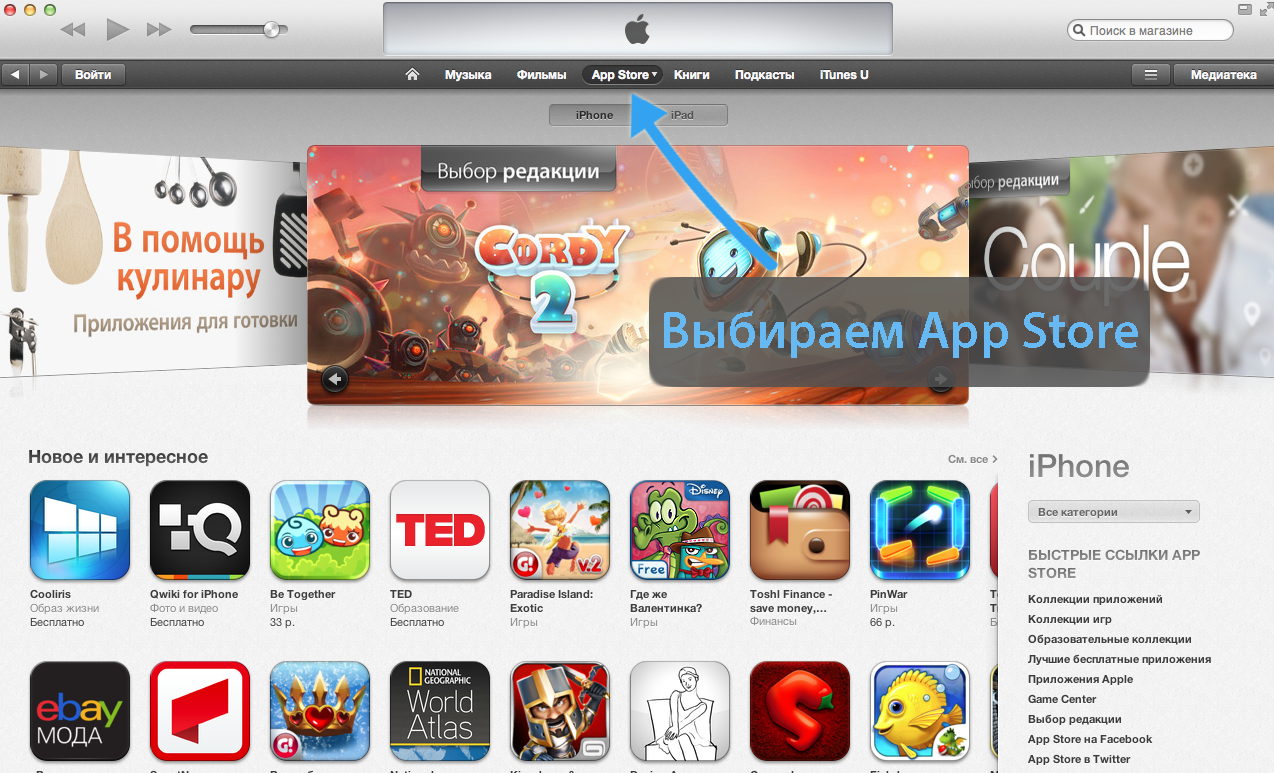
ნაბიჯი 2 ახლა იპოვნეთ ნებისმიერი უფასო დააჭირეთ ღილაკს "უფასო"
ყურადღება! ეს ნაბიჯი საჭიროა, თუ ის გამოტოვებთ, ბარათის გარეშე ვერ შექმნით Apple ID.
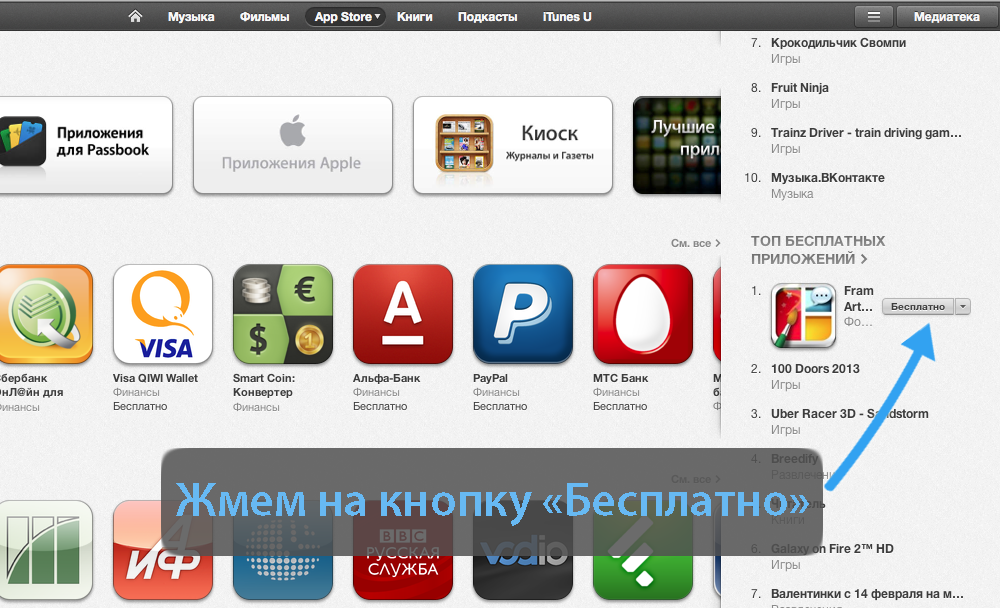
ნაბიჯი 3 ამის შემდეგ, როგორც ჩანს, ფანჯარა, რომელიც გვთხოვს Apple ID- დან ჩასაწერად მომხმარებლის სახელი და პაროლი, ყურადღება არ მიაქციოთ მას და დააჭირეთ ღილაკს "შექმნა Apple ID".
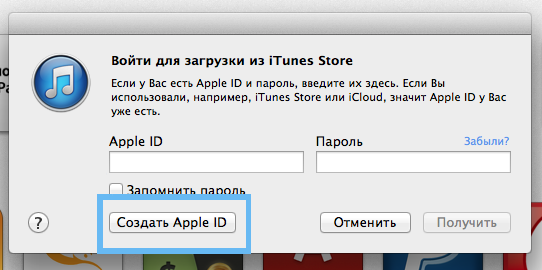
ნაბიჯი 4 შემდეგი, ჩვენ წარმოდგენილი გვაქვს გვერდი, რომელზეც უნდა დაადასტუროთ Apple- ის ID შექმნის სურვილი, დააჭირეთ ღილაკს ”გაგრძელება”. შემდეგ ფანჯარაში, ჩვენ უნდა მივიღოთ Apple- ის პირობები და კონფიდენციალურობის პოლიტიკა, აკონტროლოთ შესაბამისი ნივთი და დააჭირეთ ღილაკს "მიღება".
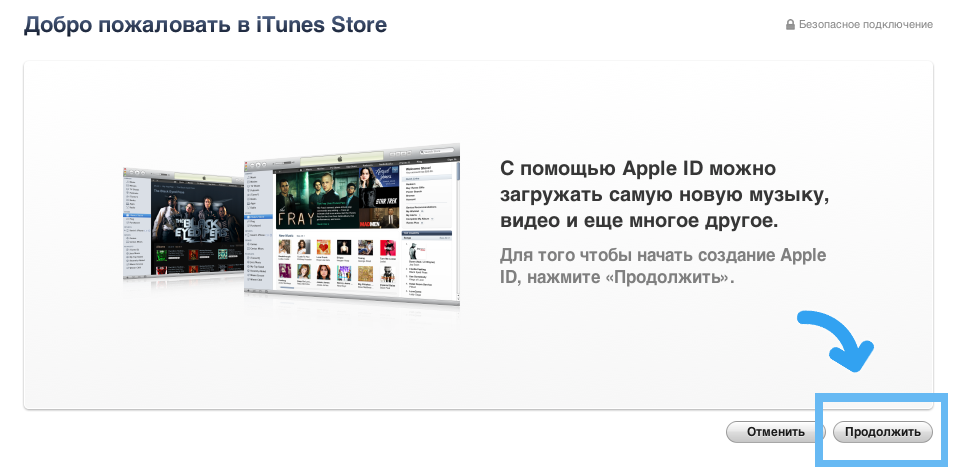
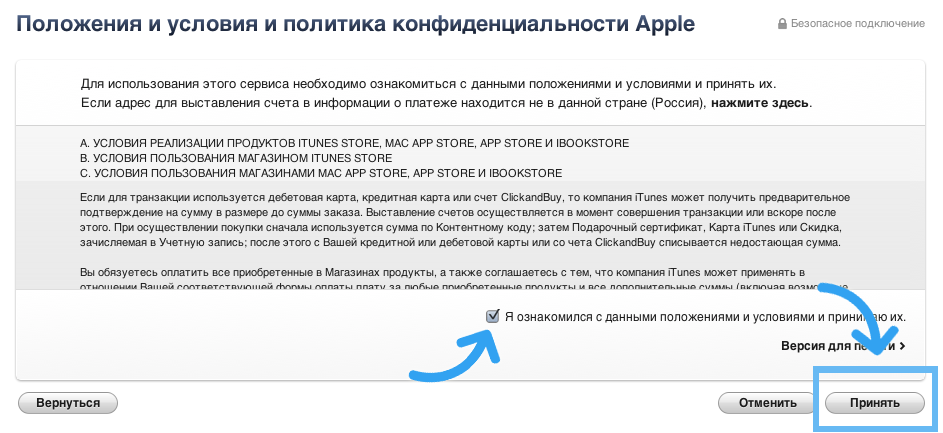
ნაბიჯი 5 მიაღწიეთ ფანჯარას, რომელიც ქვემოთ მოცემულია, შეავსეთ მონაცემები. ნუ შეცდებით შეცდომას თქვენი ელ.ფოსტის შეყვანისას, რადგან ის გამოგიგზავნით სარეგისტრაციო მონაცემებს Apple ID- სთვის. გაუმჯობესებული დაცვისთვის, დარწმუნდით, რომ მიუთითეთ სარეზერვო ელ.ფოსტა, ანგარიშის გატეხვის შემთხვევაში, მას გაუგზავნის შეტყობინებას მონაცემების აღდგენის ინსტრუქციებით.
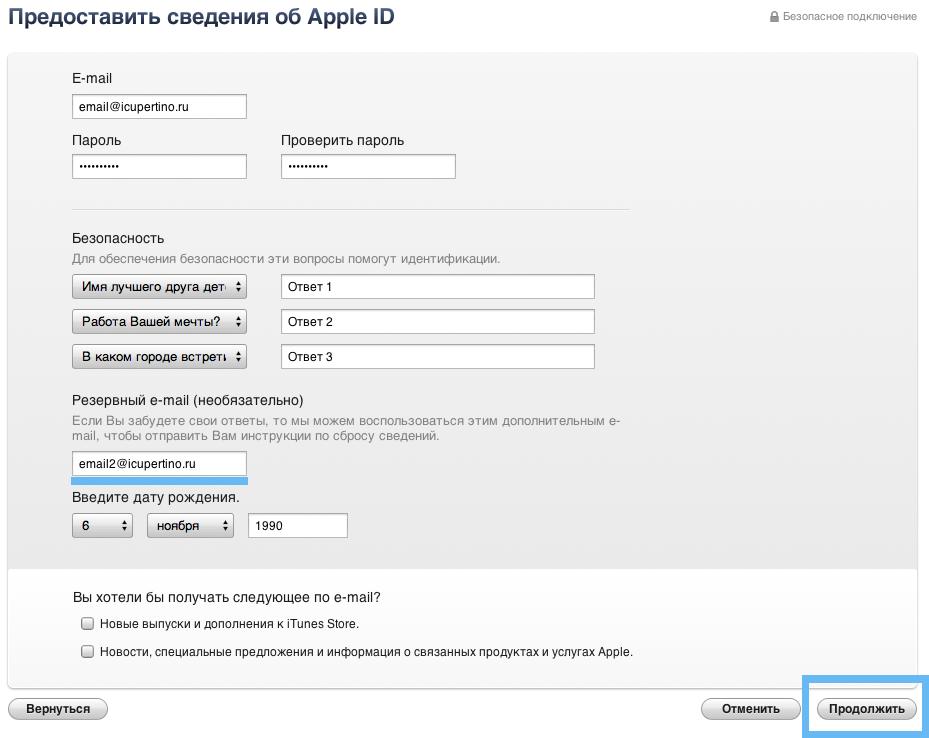
ნაბიჯი 6 შემდეგ ფანჯარაში მოგთხოვთ აირჩიოთ გადახდის მეთოდი, რისთვისაც ჩვენ აღნიშნავენ ”არა”. შეგიძლიათ მიუთითოთ ნებისმიერი ბილინგის მისამართი; ეს არანაირ გავლენას არ ახდენს რაიმეზე. დააჭირეთ შექმნა Apple ID.
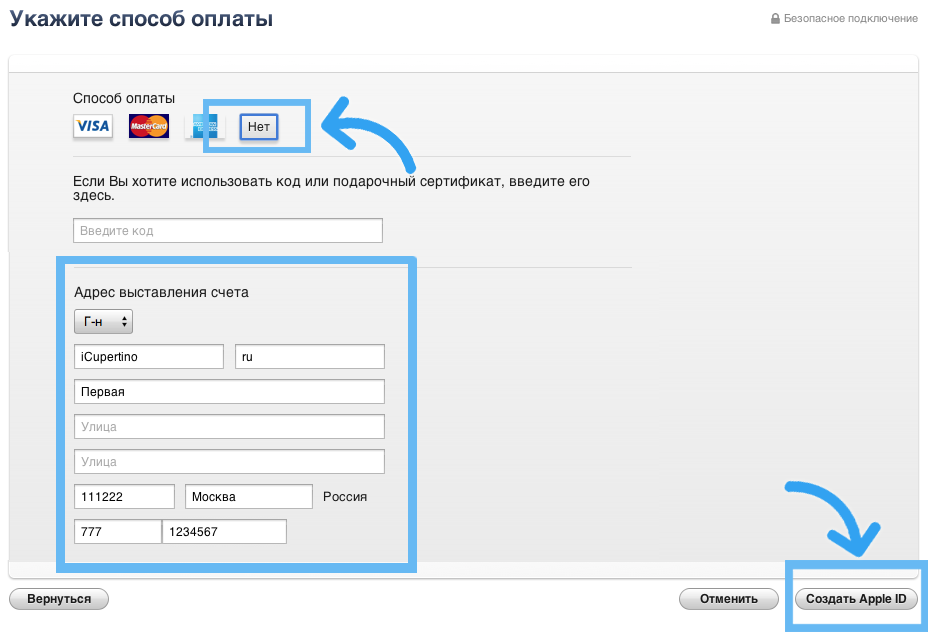
ამ ეტაპზე ჩვენ ვასრულებთ Apple ID- ს შექმნას, მხოლოდ რჩება მხოლოდ თქვენი ელ.ფოსტის მისამართის დადასტურება რეგისტრაციის დროს მითითებული, და თქვენ შეგიძლიათ დაიწყოთ თქვენი ანგარიშის გამოყენება.
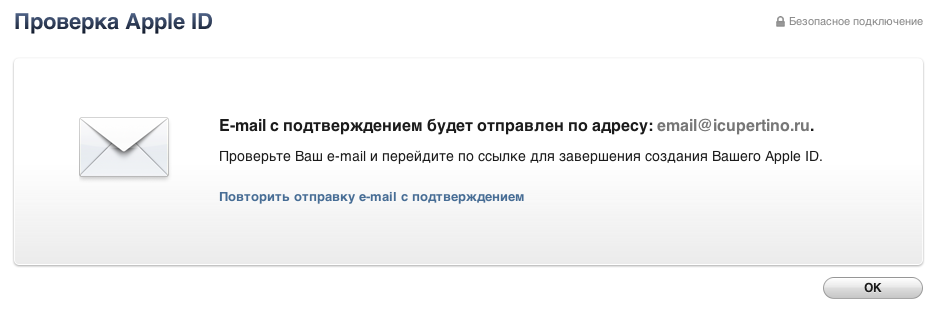
გილოცავთ წარმატებულ რეგისტრაციას! ახლა თქვენ Apple– ის პროდუქციის სრულუფლებიანი მომხმარებელი ხართ!
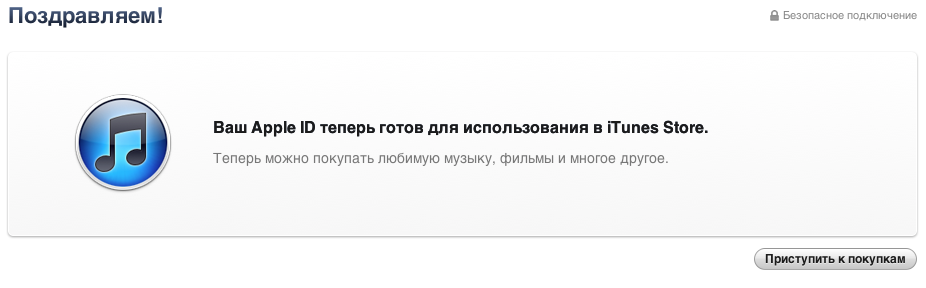
თუ რაიმე სირთულე გაქვთ, გირჩევთ უყუროთ ვიდეოს ინსტრუქციას Apple ID- ს საკრედიტო ბარათის გარეშე, უბრალოდ გადადით.
უჭირთ? ამის შესახებ დაწერეთ კომენტარებში და ვეცდები დაგეხმაროთ პრობლემის მოგვარებაში.
შემოგვიერთდით
გამოქვეყნებულია სამშაბათს, 18/18/2012 - 23:24 by adminრეგისტრაცია Apple ID შესაძლებელია როგორც კომპიუტერიდან, ასევე პირდაპირ მობილური მოწყობილობა Apple - iPhone, iPad, iPod touch.
კომპიუტერიდან დარეგისტრირება ხდება ინტერნეტის საშუალებით პირდაპირ apple.com ან iTunes– ის საშუალებით - მენიუ, მენიუ, "მაღაზია" და "შექმნა Apple ID" ქვეპუნქტი.
რეგისტრაცია მობილური მოწყობილობიდან - iPhone, iPad, iPod touch იწყება "პარამეტრების" მეშვეობით, პუნქტით "iTunes- და App Store, ღილაკი" შექმენით ახალი Apple ID ".
პროგრამის App Store– დან ჩამოტვირთვის მცდელობა ასევე მიგიყვანთ Apple ID– ის რეგისტრაციის პროცესის საწყის ეტაპზე.
ნებისმიერ შემთხვევაში, რეგისტრაციის პროცედურა მოიცავს კითხვარის შევსებას, კითხვებზე პასუხის გაცემას, მითითებას, თუ როგორ უნდა დაგიკავშირდეთ თქვენ და პაროლის დაყენება საიდუმლო კითხვების არჩევით, მისი აღდგენის შემთხვევაში, მისი აღდგენის შემთხვევაში. რეგისტრაციის პროცესის დასაწყისში მიღწევის შემდეგ, რჩება მხოლოდ ეკრანზე მოთხოვნის მიბაძვა. ახალი Apple ID- ის შექმნის მარტივი ფორმულის მიუხედავად, მრავალი კითხვა ჩნდება რეგისტრაციის პროცესში, ხოლო რამდენიმე ადამიანი ახერხებს პროცედურის გავლა პირველად, როდესაც ინტუიციურად გაიაზრებს რა საჭიროა რეგისტრაცია. ქვემოთ ჩვენ დავასრულებთ რეგისტრაციას ეტაპობრივად ყველა პუნქტს და მოგვცემთ კომენტარსა და რჩევას სარეგისტრაციო ფორმის შევსების შესახებ.
სარეგისტრაციო ფორმის შევსებისას მოგეთხოვებათ მიუთითოთ გადახდის საშუალება - საბანკო ბარათი. ეს ნივთი განსაკუთრებით შემაშფოთებელია მათთვის, ვინც ასაკის ან რწმენის გამო, საბანკო ბარათი არ აქვს. ამ შემთხვევაში, შესაძლებელია Apple ID- ის რეგისტრაცია, გადახდის დეტალების დაზუსტების გარეშე. ასეთი პირადობის მოწმობის ფუნქციონირება არასრული იქნება - Apple ID- ის მომხმარებელი, რომელსაც მასზე დამაგრებული საკრედიტო ბარათის გარეშე აქვს, არ შეუძლია შეძლოს ფასიანი პროგრამების შეძენა. ამასთან, ეს უფლებების ერთადერთი შეზღუდვაა და ყველა სხვა სერვისი, მათ შორის უფასო აპლიკაციების გადმოტვირთვის შესაძლებლობა, იმუშავებს ისევე, როგორც Apple Apple– ის სრული სრულყოფის შემთხვევაში.
რეგისტრაცია Apple ID c iPhone.
At დაარეგისტრირეთ iPhone ინტერნეტით უნდა იყოს დაკავშირებული, სასურველია Wi-Fi- ით, - ეს უფრო სწრაფია, მაგრამ პრინციპში Apple სერვერთან კომუნიკაციის გზა არ აქვს მნიშვნელობა, ამიტომ საჭიროების შემთხვევაში, შეგიძლიათ დარეგისტრირდეთ და დაუკავშირდეთ 3G ოპერატორების ქსელებზე.
ჩვენ ვაპირებთ Apple ID- ის რეგისტრაციის პროცესის დასაწყისს.
1. გადადით "პარამეტრები" - ნაცრისფერი სიჩქარის ხატი iPhone საწყის ეკრანზე.
2. აირჩიეთ ელემენტი iTunes და App Store - ასე ეწოდება iOS 6-ს, ადრეულ ვერსიებში მოიძებნა აღნიშვნა „მაღაზია“ და „App Store“. თუ თქვენ დარეგისტრირებთ Apple ID- ს მოწყობილობიდან, ვიდრე მეტია ძველი ვერსიავიდრე ამჟამინდელი - არ შეგაწუხებთ, შეიძლება რაიმე განსხვავება იყოს თვალსაზრისით, მაგრამ არსებითად იგივე. შემდგომში - „არჩევა“ ნიშნავს მოძებნას და შეხებას.
3. დააჭირეთ ღილაკს შექმენით ახალი Apple ID - თუ მოწყობილობა უკვე შედის მაღაზიაში სხვა Apple ID- ის ქვეშ, მაშინ ღილაკისთვის "შექმენით ახალი Apple ID", თქვენ უნდა გამოხვიდეთ მიმდინარე სესიიდან. ამისათვის შეეხეთ ღილაკს Apple ID- ის აღნიშვნასთან, რომლის თანახმადაც ხართ შესული და შეთავაზებული ვარიანტებიდან აირჩიეთ "გასვლა" - შემდეგ "ღილაკს" შექმენით ახალი Apple ID "გახდება შესაძლებელი.
4. ჩვენ რეგისტრაციის პროცესში ვხვდებით შესასვლელ წერტილს - ეკრანის ზედა ნაწილში არის დაწერილი "ახალი ანგარიში", ხოლო ეკრანის ცენტრში არის ერთი ღილაკი წარწერით "მაღაზია რუსეთი". შესაძლებელია App Store– ის საცხოვრებელი ქვეყნის შეცვლა, ამისათვის თქვენ უნდა დააჭიროთ ამ ღილაკს და შეარჩიოთ სხვა ქვეყანა - სხვადასხვა ქვეყნის App Store– ის ასორტიმენტი განსხვავდება ერთმანეთისაგან, ყველაზე მდიდარი ასორტიმენტი აშშ – ს App Store– ში, მაგრამ სწორი რეგისტრაციისთვის საჭიროა მიუთითოთ დამაჯერებელი ამერიკული მისამართები და ტელეფონის ნომრები - სისტემას აქვს დაცვა სულელებისგან და შეუძლებელი იქნება ამერიკული App Store– ში დარეგისტრირება რუსული ბანკის რუსული მისამართისა და საკრედიტო ბარათის მითითებით. თუ ეთანხმებით რეგიონის რეგისტრაციას რუსეთის App Store- ში - დააჭირეთ ღილაკს "შემდეგი" ეკრანის ქვედა მარჯვენა კუთხეში.
5. ჩვენ ვიღებთ გაფრთხილებების პირველ გვერდს, გავეცნობით App Store- ისა და Apple- ის სხვა დამცავი შელოცვების გამოყენებას, შექმნილია იმისათვის, რომ თავიდან აიცილოს სიტუაცია, როდესაც გსურთ Apple- ს უჩივლოთ და თქვენც თქვენს წინაშე აღმოჩნდეთ. თქვენ შეგიძლიათ წაიკითხოთ "მომსახურების პირობების" ტექსტის შემოთავაზებული 60 გვერდი, მიიღოთ ეს ტექსტი ელექტრონული ფოსტით ან დააჭირეთ ღილაკს ”მე ვიღებ”დაადასტურეთ თქვენი შეთავაზებული მომსახურების პირობების მიღების შეგნებული სურვილი ისევ ღილაკის დაჭერით ”მე ვიღებ” ჩამოსაშლელ ფანჯარაში და ბოლოს წასვლა სარეგისტრაციო ფორმის შევსების მიზნით.
6. სარეგისტრაციო ფორმის პირველ გვერდზე თქვენ მოგეთხოვებათ მიუთითოთ თქვენი ელ.ფოსტის მისამართი, რომელიც გაგრძელდება თქვენი იდენტიფიკატორი Apple სისტემაში. თქვენ უნდა მიუთითოთ მოქმედი მისამართი, საიდანაც შეგიძლიათ რეალურად მოიხსნათ ფოსტა რეგისტრაციის ფორმის დასრულებისთანავე - რეგისტრაციის დასრულების და ახალი Apple ID- ის გასააქტიურებლად, თქვენ უნდა მიყევით Apple- ს ამ მისამართზე გაგზავნილ წერილს.
7. პაროლი - ფრთხილად იყავით პაროლის არჩევისას - პაროლის ფორმატის მოთხოვნები მითითებულია პაროლის ველში, ბოლოში: მინიმუმ 8 სიმბოლო, მინიმუმ ერთი დიდი ასო, მინიმუმ ერთი ციფრი და ზედიზედ არაუმეტეს სამი იდენტური სიმბოლო. ჩვენ ორმაგად ვთვლით პაროლს ისე, რომ შეცდომით შეცდომით შეცვლის შემთხვევაში, თქვენ არ აღმოჩნდეთ უხერხულ სიტუაციაში, როდესაც თქვენი ელ.ფოსტის მისამართი დაიხარჯება და თქვენ ვერ შეძლებთ თქვენს ანგარიშში შესვლას.
8. დაბლოკვა "დაცვა" შეიცავს სამ წერტილს ფარული კითხვებითა და პასუხებით, თითოეულ წერტილში თქვენ გაქვთ შესაძლებლობა აირჩიოთ კითხვა და მისცეს საკუთარი პასუხი. თქვენ უნდა შეავსოთ ყველა პუნქტი, რომელიმე მათგანის გამოტოვების მცდელობა გამოიწვევს იმ ფაქტს, რომ რეგისტრაციის პროცედურა უკან დაგიბრუნებთ, სანამ არ გააფუჭებთ და არ დათმობთ :) ეს კეთდება იმ შემთხვევაში, თუ დამიჯერეთ, ეს იშვიათი არაა, თუ დაგავიწყებთ თქვენი პაროლი და მოითხოვეთ ვარიანტი დაკარგული პაროლის აღდგენისთვის. სისტემა გკითხავთ ფარული კითხვებიდა თქვენ, მათზე პასუხის გაცემით, შეძლებთ დაამტკიცოთ, რომ თქვენ ხართ ის, რაც ხართ და არა რომელიმე შემტევი.
9. გადაუდებელი ელექტრონული ფოსტა დაკარგული პაროლის აღდგენის იგივე მიზანს წარმოადგენს, შეგიძლიათ მიიღოთ ეს გადაუდებელი ელ.ფოსტის მისამართი, რომელიც თქვენ დააზუსტეთ თქვენი Apple ID- ის რეგისტრაციისას. ახალი პაროლი მისი ანგარიში, თუნდაც დაივიწყოთ თქვენი უსაფრთხოების კითხვებზე პასუხები. არ არის აუცილებელი ელ.ფოსტის ახალი მისამართის დარეგისტრირება, უბრალოდ შეიყვანეთ საყვარელი ადამიანის მისამართი.
10. სარეგისტრაციო ფორმის საინფორმაციო ბლოკი, დაბადების შესახებ მონაცემებთან დაკავშირებით, ჩვეულებრივ, არ იწვევს სირთულეებს; ველების შევსება ინტუიციურია - უბრალოდ დააჭირეთ ღილაკებს და შეარჩიეთ საჭირო ნომრები.
11. გვერდის ბოლოს შესთავაზებთ გამოიწეროთ სიახლეები iTunes შინაარსისა და Apple– ის ახალი პროდუქტების შესახებ - შეგიძლიათ ჩართოთ შემოთავაზებული კონცენტრატორები და შემდეგ მიიღებთ ბიულეტენებს Apple– დან, შეგიძლიათ დატოვოთ ის, როგორც ეს არის, ე.ი. გამორთე, მაშინ მარტო დარჩები.
ამაზე დასრულებულია სარეგისტრაციო ფორმის პირველი გვერდი, შეგიძლიათ დააჭიროთ ღილაკს "შემდეგი" - ქვედა მარჯვნივ და განაგრძეთ მეორე გვერდის შევსება.
IOS მოწყობილობის თითოეულ მომხმარებელს უბრალოდ უნდა ჰქონდეს პერსონალური apple ID ID (Apple Idy), რადგან ამის გარეშე შეუძლებელია "ვაშლის" გიგანტის ბრენდირებული სერვისების მასის წვდომა და, შესაბამისად, მოწყობილობის ფუნქციონირება სერიოზულად შეზღუდულია.
სამწუხაროდ, ბევრისთვის, პირადი ანგარიშის რეგისტრაციის მოთხოვნა საკრედიტო ბარათის შესახებ ინფორმაციის მიწოდების სერიოზულ დაბრკოლებას წარმოადგენს Apple ID- ის შესაქმნელად. ვიღაც წმინდა ფსიქოლოგიურად არ არის მზად ამ ტიპის ინფორმაციის გაზიარებისთვის, იმის შიშით, რომ ის არასწორ ხელში აღმოჩნდება და ვინმეს უბრალოდ არ აქვს საბანკო ბარათი - სულ მცირე, რუსეთში, ყოველ შემთხვევაში, ასეთი ხალხი საკმაოდ ბევრია.
კარგი ინფორმაცია გვაქვს - Apple ID- ის რეგისტრაცია საკრედიტო ბარათის გარეშეა შესაძლებელი, ამ მასალაში კი ჩვენ გაგაცნობთ, თუ როგორ უნდა განახორციელოთ ეს პროცედურა
როგორ შევქმნათ Apple ID საკრედიტო ბარათის გარეშე iPhone- ზე და სხვა მობილური iOS მოწყობილობაზე?
უპირველეს ყოვლისა, აღსანიშნავია, რომ თქვენ შეგიძლიათ შექმნათ Apple ID ბარათის გამოყენებით და ამის გარეშე, ორი გზით - პირდაპირ მოწყობილობიდან ან კომპიუტერიდან, მასზე დამონტაჟებული iTunes კომუნალური საშუალებით.
ორივე მეთოდი ძალიან ჰგავს, თქვენ თითქმის იგივე ნაბიჯების შესრულება მოგიწევთ, ამიტომ არჩევანი ამ შემთხვევაში მხოლოდ იმით არის განსაზღვრული, თუ რომელი gadget უფრო ახლოს არის თქვენთან ამჟამად - როგორც წესი, რა თქმა უნდა, უფრო ადვილია Apple ID– ს რეგისტრაცია პირდაპირ „ვაშლიდან“ დაარეგისტრირეთ, არცერთის ჩართვის გარეშე. შუალედური ბმულები, ამიტომ ჩვენ დავიწყებთ იდენტიფიკატორის შექმნის ამ მეთოდს.
ასე რომ, ახლახან იყიდით, თქვით iPhone (ან Apple- ის მობილური მობილური სხვა ხელსაწყო) და ჩართეთ იგი. რა გელით? არა ინტერფეისის მყისიერი დატვირთვა, არამედ საწყისი კონფიგურაცია, რომლის დროსაც გააქტიურდება SIM ბარათი, დაყენდება სისტემისთვის მნიშვნელოვანი მნიშვნელოვანი პარამეტრი. ასევე, საწყის დაყენების ეტაპზე, თქვენ მოგეთხოვებათ მიუთითოთ თქვენი Apple ID, მაგრამ შეგიძლიათ გამოტოვოთ ეს ნაბიჯი, და ჩვენ ამას გავაკეთებთ ღილაკზე "გამოტოვეთ ეს ნაბიჯი".
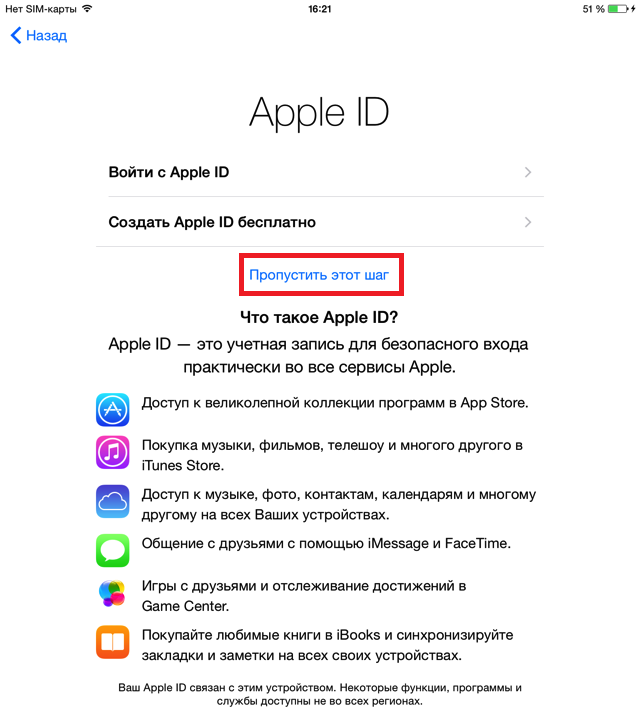
საწყისი კონფიგურაციის დასრულების შემდეგ, ჩვენ ვიღებთ გააქტიურებულ სუფთა მოწყობილობას, რომელიც მხოლოდ დაელოდება მას, რომ მას ჰქონდეს საკუთარი პირადობის მოწმობა. მოდით დავიწყოთ მისი შექმნა:
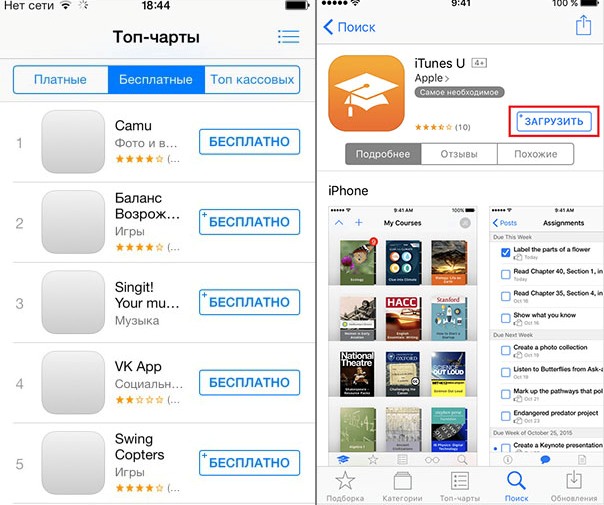
კარგი, გილოცავთ! თქვენ შექმენით პერსონალური Apple ID და შეგიძლიათ დაიწყოთ მისი ყველა „სარგებელის“ გამოყენება. სხვათა შორის, თუ მოულოდნელად გადაწყვეტთ, რომ საყიდლებზე მზადა ხართ, მაგალითად, App Store– ში, მაშინ ყოველთვის შეგიძლიათ მარტივად მიუთითოთ გადახდის ინფორმაცია. ამისათვის შეეხეთ "გადმოტვირთვის" იმ ფასიან აპლიკაციას, რომელიც გსურთ გქონდეთ და სისტემა ავტომატურად გადაგიგზავნით თქვენს გვერდზე, გადახდის შესახებ ინფორმაციის მითითებისთვის.
Apple ID- ს შექმნა საკრედიტო ბარათის გარეშე კომპიუტერი?
მოდით, ახლა მოდით შევხედოთ იდენტიფიკატორის რეგისტრაციის გზას კომპიუტერის გამოყენებით. ასევე აქ ყველაფერი მარტივია, ერთადერთი პირობა არის ხელმისაწვდომობა iTunes. თუ ეს არ გაქვთ, ჩვენ გირჩევთ ჩამოტვირთოთ კომუნალური პროგრამა Apple– ის ოფიციალური ვებ – გვერდიდან, რადგან ეს არის iOS– ს მოწყობილობასა და კომპიუტერს შორის მთავარი რგოლი, კერძოდ, ის საშუალებას გაძლევთ აღადგინოთ მუსიკა და სხვა შინაარსი, დააყენოთ ზარის მელოდიები და ა.შ. მოკლედ, ეს ნამდვილად გამოდგება.
ასე რომ, თუ თქვენ გაქვთ iTunes, დავიწყოთ ანგარიშის შექმნა:
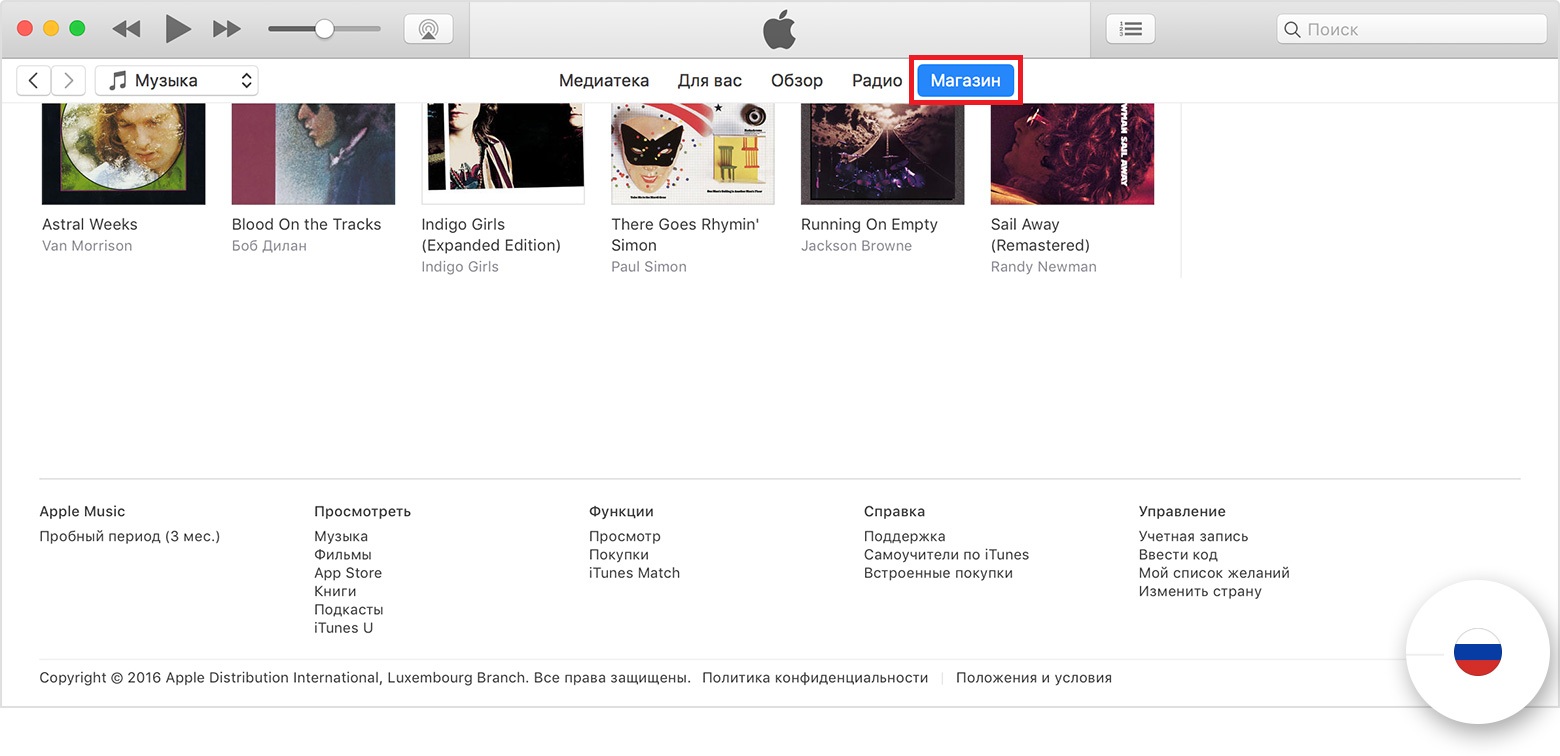
შესრულებულია! ხედავთ, როგორც დავპირდით, რეგისტრაციის მეთოდები იდენტურია.
როგორ გავაუმჯობესოთ ბარათი Apple ID- სგან?
თქვენ უნდა გესმოდეთ, რომ Apple- ს პირადობის მოწმობის აკავშირებასთან დაკავშირებით არაფერია ცუდი, მხოლოდ ერთი პირობით - თუ იყენებთ iOS მოწყობილობას, თქვენ შეგნებული ადამიანი ხართ. მაგალითად, ეს სიტუაციები ძალიან ხშირია. მშობელი ყიდულობს მოწყობილობას თავისი შვილისთვის და არ იცის, რომ შეგიძლიათ შეიძინოთ Apple ID ბარათის გარეშე, მაგრამ მან იცის, რომ შეგიძლიათ შექმნათ ელექტრონული ბარათი, რომელსაც აქვს 0 რუბლი. ასე რომ, მშობელი აკეთებს ასეთ ბარათს და მას მიუთითებს იდენტიფიკატორის რეგისტრაციისას.
სამწუხაროდ, არსებობს ერთი ძალიან დახვეწილი წერტილი - სისტემა, ბარათის მონაცემების მიღებისას, არ ითვალისწინებს მის ბალანსს, ხოლო გადახდები შეიძლება შეფერხდეს. ანუ, თქვენს პატარა ქალიშვილს თავისუფლად შეუძლია გადმოწერილი ფასიანი პროგრამები ან შინაარსი, და რამდენიმე დღის შემდეგ ნახავთ, რომ ანგარიში დაბლოკილია, რადგან მითითებულ ბარათზე სახსრები არ არის, და სანამ ბარათზე არ ჩადებთ ფულს და გადახდა არ გაივლის, Apple ID გამოიყენეთ შეუძლებელი იქნება
ალბათ გაგიჩნდებათ კითხვა - რა შეიძლება გაკეთდეს ასეთ სიტუაციაში, როგორ გავაუმჯობესო ბარათი Apple ID– დან? ესეც შესაძლებელია? რა თქმა უნდა! და ეს ძალიან მარტივია:
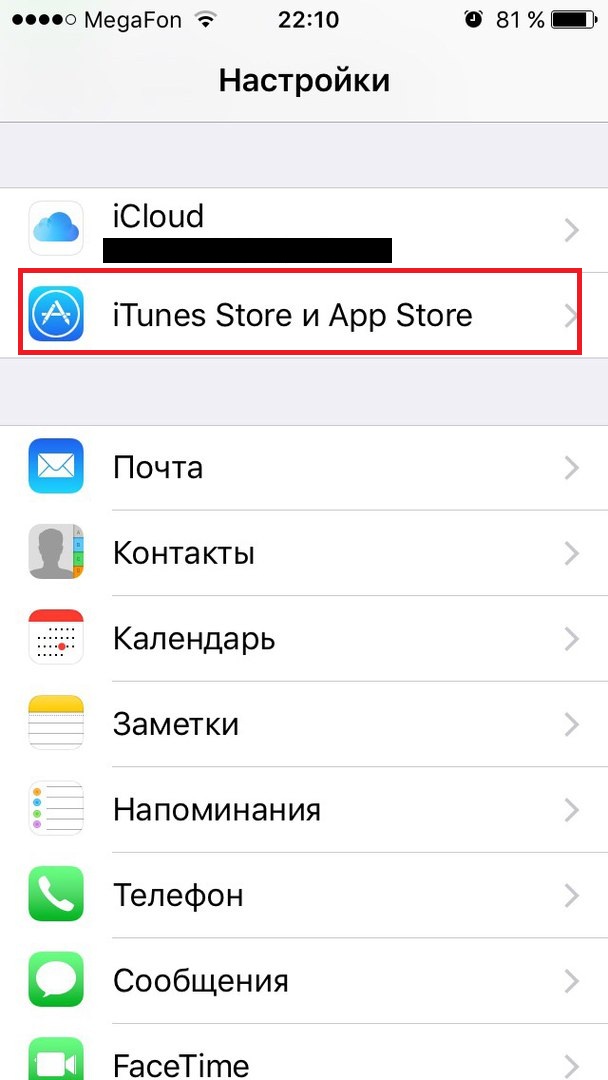
ეს ყველაფერია! ბავშვს კვლავ შეეძლება უფასო პროგრამების და შინაარსის ჩამოტვირთვა უპრობლემოდ, მაგრამ იგი ვერ შეძლებს ანაზღაურებას, და ვერ მიიღებთ მოულოდნელ გადასახადებს.
შეჯამება
ახლა თქვენ იცით, თუ როგორ უნდა შექმნათ Apple ID, თავად მოწყობილობის და კომპიუტერიდან გადახდის შესახებ ინფორმაციის შეტანის გარეშე, ასევე იმის შესახებ, თუ როგორ უნდა გახსნათ ბარათი, თუ ის უკვე უკავშირდება თქვენს პირადობის მოწმობას. ვიმედოვნებთ, რომ ჩვენი სტატია დაგეხმარებით!
Apple ID- ის ანგარიშის არსებობა საშუალებას გაძლევთ მიიღოთ ღრუბლის საცავი მონაცემები, მაღაზიის მაღაზიაში და მრავალი სხვა მახასიათებლისთვის. ამისათვის აუცილებელია საკრედიტო ბარათი, რომელთანაც ხდება გადახდა გადახდილი აპლიკაციების დაყენებისთვის. როგორ დარეგისტრირდეთ iTunes– ში საკრედიტო ბარათით და მის გარეშე? წაიკითხეთ ჩვენი მითითებები და თქვენს განკარგულებაში მიიღეთ საჭირო პარამეტრი.
პროგრამები, მუსიკა, ფილმები, საინტერესო და შესაბამისი წიგნები - ეს არის ის, რაც შეგიძლიათ ჩამოტვირთოთ თქვენს სმარტფონში iTunes- ის გამოყენებით. ფასიანი შინაარსის გადმოტვირთვისთვის, თქვენ უნდა დაურთოთ საკრედიტო ბარათი თქვენს Apple ID- ს. მასთან ერთად, შეგიძლიათ შეიძინოთ პროგრამები, ახალი მუსიკალური სიმღერების ალბომები, ფილმები და მრავალი სხვა. საკრედიტო ბარათის, როგორც გადახდის საშუალებად გამოყენება, დაკავშირებულია გარკვეულ კეთილმოწყობასთან. ზოგჯერ ეს კეთილმოწყობა პრობლემებს უქმნის ჩვენთვის.
მაგალითად, თქვენ იყიდეთ iPhone თქვენი ბავშვისთვის და მიამაგრეთ საკრედიტო ბარათი თქვენს Apple ID- ს. ბავშვს, რომელიც ჯერ კიდევ არ არის გააზრებული, თუ საიდან მოდის თანხა ბარათზე, შეუძლია შეიძინოს აშკარად არასაჭირო შინაარსი უზარმაზარი რაოდენობით, მშობლების ხარჯებში გააცნო. ამ შემთხვევაში, ჩვენ გირჩევთ დარეგისტრირდეთ iTunes- ში საკრედიტო ბარათის გარეშე - ამ გზით თქვენ დაზოგავთ თავს ზედმეტი ხარჯებისგან. თუ გჭირდებათ ფასიანი შინაარსი, მომავალში შეგიძლიათ დაამატოთ რუკა.
პირველი გზა
მოდით გავეცნოთ როგორ დარეგისტრირდით iTunes– ით საკრედიტო ბარათით. მეთოდი პირველი:
- ჩვენ ვაპირებთ Apple- ის ვებსაიტს, განყოფილებაში "თქვენი Apple ID- ის მართვა";
- დააჭირეთ ბმულს "შექმენით Apple ID";
- სარეგისტრაციო ფორმაში მიუთითეთ ელ.ფოსტის მისამართი და სხვა მონაცემები;
- ჩვენ ვპასუხობთ საკონტროლო კითხვებს;
- საჭიროების შემთხვევაში, შეამოწმეთ ყუთები განცხადებისა და სპეციალური შეთავაზებების მისაღებად.
თქვენი Apple ID- ის შექმნის შემდეგ, შეგიძლიათ შეიყვანოთ თქვენი ანგარიშის ინფორმაცია თქვენს მოწყობილობებში და დაიწყოთ მათი გამოყენება. თითოეულ მოწყობილობას ექნება Apple- ის AppStore, iTunes Store, iCloud და მრავალი სხვა მომსახურება. საკრედიტო ბარათის დასაკავშირებლად, შედით თქვენს ანგარიშზე კომპიუტერიდან და ყურადღება მიაქციეთ "გადახდა და მიტანის" განყოფილება. დააჭირეთ ბმულს "დაამატეთ ბარათი" და მიუთითეთ თქვენი საკრედიტო ბარათის დეტალები, თქვენს ანგარიშს დაურთებთ გადახდის ინსტრუმენტს და შეძლებთ ფასიანი შინაარსის შეძენას.
ყურადღება მიაქციეთ საკონტროლო კითხვებს, რომლებზეც პასუხები მითითებულია - იმისათვის, რომ დარეგისტრირდეთ, თქვენ უნდა უპასუხოთ ყველა კითხვას, და არა ერთი მათგანი.
მეორე გზა
იმისათვის, რომ დარეგისტრირდეთ AppStore– ში და მიიღოთ შესაძლებლობა შეიძინოთ პროგრამა და შინაარსი, უნდა დააინსტალიროთ iTunes კომპიუტერი და შეეცადეთ გადმოწეროთ ფასიანი პროგრამა. რაღაც მომენტში, iTunes მოგთხოვთ შეხვიდეთ თქვენი Apple ID, რათა შეხვიდეთ შესყიდვებზე. თუ თქვენ უკვე მოახერხეთ ანგარიშის შექმნა და მასზე თქვენი საკრედიტო ბარათის დამაგრება, შეიყვანეთ თქვენი Apple ID და პაროლი, რის შემდეგაც შეძლებთ შეძენის გაკეთებას.
თუ თქვენ არ დაარეგისტრირეს Apple ID ზემოაღნიშნული გზით, მაშინ იმ ეტაპზე, როდესაც iTunes მოგთხოვთ შეიყვანოთ თქვენი ანგარიშის ინფორმაცია, დააჭირეთ ღილაკს "შექმნა Apple ID" და გაიარეთ რეგისტრაციის პროცესი. მიუთითეთ თქვენი საკრედიტო ბარათის ტიპი, როგორც გადახდის მეთოდი - ეს შეიძლება იყოს VISA, MasterCard ან American Express. შემდეგი, ჩვენ ვადასტურებთ რეგისტრაციას ფოსტით მიღებული საკონტროლო კოდის გამოყენებით, რის შემდეგაც ჩვენს განკარგულებაში ვიღებთ Apple iD– ს მასზე დამაგრებული საკრედიტო ბარათით.
მესამე გზა
როგორ დარეგისტრირდეთ Apple ID- ში კომპიუტერის გარეშე? მართლაც, ზოგიერთ მომხმარებელს არ შეუძლია ჰქონდეს სტაციონალური კომპიუტერი ან ლეპტოპი. რა ვქნა? პასუხი მარტივია - ჩვენ შეგვიძლია დარეგისტრირდეთ Apple ID- ით iPhone- ის გამოყენებით, iPad ან iPod touch. ამისათვის გადადით AppStore მაღაზიაში და შეეცადეთ გადმოწეროთ ნებისმიერი ფასიანი განაცხადი - რადგან აქ თქვენი Apple ID არ მოგვაწოდეთ, რეგისტრაციის პროცედურა ამოქმედდება.
რეგისტრაცია ხდება იმავე გზით, როგორც კომპიუტერში - ჩვენ ვიცავთ ინსტრუქციას სმარტფონის ეკრანზე. გარკვეულ ეტაპზე, ჩვენ ვირჩევთ თან ერთვის ბარათს, ჩვენ ვადასტურებთ Apple ID- ის შექმნას საკონტროლო კოდის გამოყენებით და ჩვენს განკარგულებაში გვაქვს სრული ანგარიში მასზე დამაგრებული ბარათით. ახლა ყველაფერი მზად არის გადაიხადოს აპლიკაციები, საინტერესო წიგნები, მუსიკალური ალბომები და სხვა შინაარსები.
ყურადღება მიაქციეთ ტერმინს "საკრედიტო ბარათი" - ეს ნიშნავს ყველა სახის საბანკო პროდუქტს, თუ არა სხვადასხვა კატეგორიის საკრედიტო ან სადებეტო ბარათებს და მსოფლიოს გადახდის სისტემებს.

ჩვენ უკვე ვთქვით, რომ თანდართული ბარათის გამოყენებით შეიძლება გამოიწვიოს სერიოზული ფულადი ზარალი. ასევე, ბევრს არ მოსწონს საკუთარი ბარათების მონაცემების მითითება, ფულის ქურდობის შიშის გამო. მათი შიშები საკმაოდ მართალია, რადგან თაღლითობები არ გამოირჩევიან, რეგულარულად გამოიგონებენ ახალ გზებს პატიოსანი მოქალაქეების ზედმეტი თანხების გასათავისუფლებლად თავიანთ ელექტრონულ ანგარიშებში.
როგორ დარეგისტრირდეთ iTunes– ში საკრედიტო ბარათის გარეშე და შესაძლებელია თუ არა ეს ოპერაცია? ზოგი მომხმარებელი დარწმუნებულია, რომ აქ საჭიროა საკრედიტო ბარათი, მაგრამ ეს შორს არ არის საქმე. ჩვენ ნამდვილად შეგვიძლია აითუნში დარეგისტრირება საკრედიტო ბარათის გარეშე, ჩვენთვის გათვალისწინებული ფუნქციონირების გამოყენებით. ზემოთ მოყვანილი მეთოდების ანალოგის საშუალებით, ჩვენ შეგვიძლია დარეგისტრირდეთ როგორც კომპიუტერში, ისე თვითონ სმარტფონის გამოყენებით. ჩვენ ორჯერ აღარ გავიმეორებთ და გეტყვით, თუ როგორ უნდა დარეგისტრირდეთ iTunes– ში საკრედიტო ბარათის გარეშე კომპიუტერის გამოყენებით.
რეგისტრაციისთვის დააინსტალირეთ iTunes თქვენს კომპიუტერში და შეეცადეთ ჩამოტვირთოთ უფასო პროგრამა. ITunes ითხოვს Apple ID- ს, მაგრამ რადგან ჩვენ არ გვაქვს ის, იმის ნაცვლად, რომ ჩაწეროთ სახელი და პაროლი, ჩვენ დააჭირეთ შექმნა Apple ID ღილაკს. შემდეგ, ჩვენ მიუთითებთ ელ.ფოსტის მისამართს, გვარს და გვარს, პაროლს, უპასუხეთ უსაფრთხოების კითხვებს და გადახდის მეთოდით აირჩიეთ "არა". დასკვნით ეტაპზე, ჩვენ ვადასტურებთ საკონტროლო კოდის გამოყენებას და რეგისტრაციას ვასრულებთ - მიბმული საკრედიტო ბარათის გარეშე ანგარიში მზად არის.
შექმენით Apple ID- ის ანგარიში საკრედიტო ბარათის გარეშე და მოგვიანებით გაირკვეს, რომ გჭირდებათ ფასიანი შინაარსის წვდომა? თქვენ არ გჭირდებათ სხვა ანგარიშის შექმნა - შეგიძლიათ ნებისმიერ დროს დაამატოთ გადახდის მონაცემები, რომელმაც მიიღო პროგრამა პროგრამების, მუსიკის, ვიდეოების და ელექტრონული წიგნების შესაძენად.




